続行するには、Windows11/10で管理者パスワードUACエラーを入力します
本日の投稿では、UAC(ユーザーアクセス制御)エラーメッセージプロンプトの解決を試みます– 次のプログラムでこのコンピューターに変更を加えますか?続行するには、管理者パスワードを入力し、[はい]をクリックします– 一部のWindows11/10 ユーザーがPCでプログラムを開こうとしたり、その他のアクションを実行しようとしたときに遭遇する可能性があります。
続行するには、管理者パスワード– UAC
を入力します
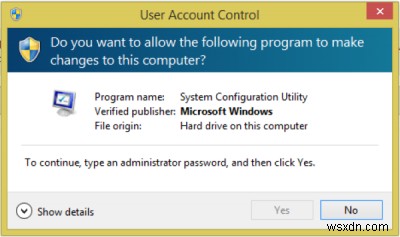
上の画像からわかるように、パスワードを入力するフィールドはなく、[はい]はグレー表示されています。
UACをオフにすると問題が解決する場合がありますが、UACをオフにしないことを強くお勧めします。不正なプログラムがコンピュータに害を及ぼす可能性のある変更を加えたい場合、これは非常に優れた保護です。
したがって、新しいバージョンのWindowsにアップグレードした後にこのエラーが発生した場合、次の1つ以上の理由でファイルやフォルダーにアクセスできない問題が発生する可能性があります。
- フォルダの所有権が変更されました。
- ファイルはWindows.oldに保存されています 以前のインストールのフォルダ。
最近コンピューターを以前のバージョンのWindowsからWindows10にアップグレードした場合は、アカウント情報の一部が変更されている可能性があります。そのため、一部のファイルやフォルダの所有権が失われる可能性があります。ファイルとフォルダの所有権を復元することでこの問題を解決できる場合がありますが、最初にSFCスキャンを実行し、それでも問題が解決しない場合は、以下の手順に進むことができます。
1.ファイルエクスプローラーを開きます。
2.このPCに移動します> ローカルディスク(C :) >ユーザー。
3.ユーザープロファイルを右クリックします フォルダを選択し、プロパティを選択します 。
4.[セキュリティ]タブをクリックします 、グループ名またはユーザー名 セクションで、ユーザー名を選択します 編集をクリックします 。
5.フルコントロールをクリックします 認証されたユーザーの権限の下にあるチェックボックス 適用をクリックします およびOK 。
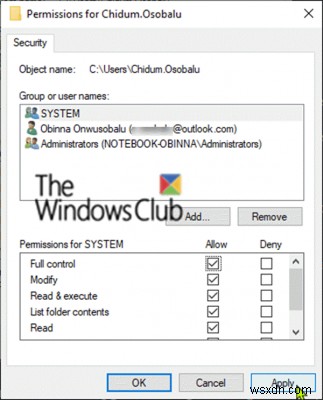
6.次に、詳細を選択します [[セキュリティ]タブ]の下。
7.ユーザープロファイルを選択します 権限エントリの下 編集をクリックします 、権限レベルをカスタマイズして、[ OK ]をクリックします 。
8.オプション
9.適用をクリックします> OK 変更を保存します。
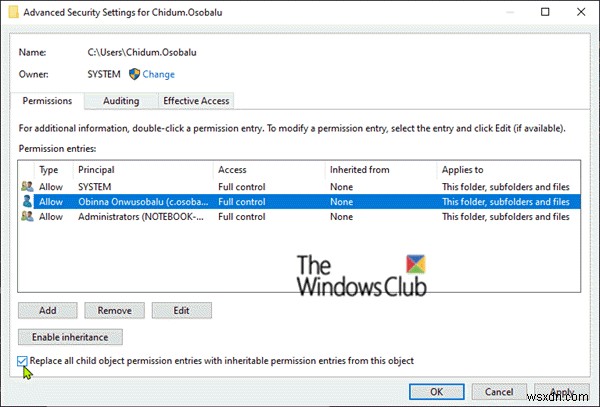
10. PCを再起動し、問題が解決したかどうかを確認します。
ただし、Windowsアップグレードを実行していないのにこの問題が発生している場合は、システムの復元を試すことができます。それ自体がプログラムであるため、システムの復元を実行しようとしたときにエラーがトリガーされた場合は、以下の手順に従って、システムの復元操作を再試行してください。
1.コマンドプロンプトでセーフモードで起動します。
2.コマンドプロンプトで、以下のコマンドを入力し、Enterキーを押します。
net user Administrator /active:yes
上記のコマンドを実行すると、Windows 11/10の組み込み管理者アカウントが有効になり、セーフモード以外で表示されるようになります。
3. PCを再起動し、管理者として再度ログインします。そして、システムの復元を再試行します。
何らかの理由で復元ポイントがない場合は、Windowsインプレースアップグレード修復を実行できます。この手順では、パーソナライズされた設定、インストールされているアプリ、および個人ファイルは保持されますが、破損または破損したシステムファイルは新しいコピーに置き換えられます。
以上です!
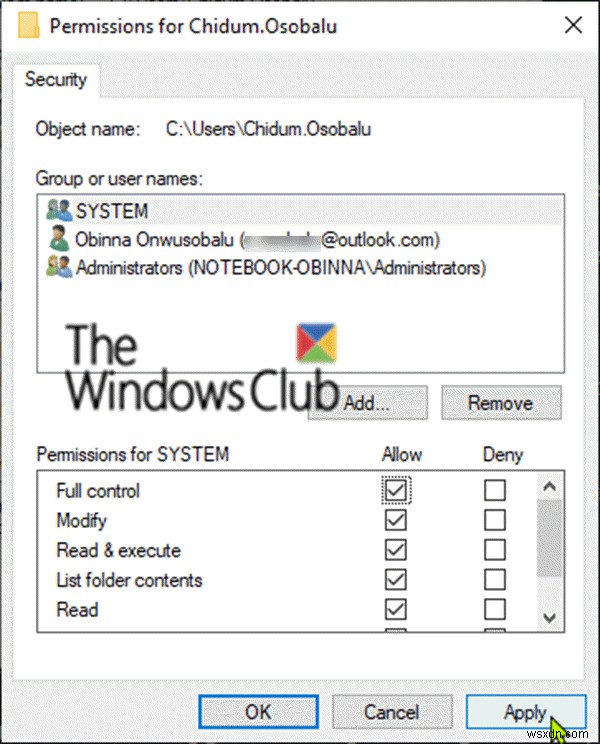
-
あなたのマージンはかなり小さいです–Windows11/10での印刷エラー
印刷エラーメッセージが表示された場合余白がかなり小さい Windows 11/10コンピューターでWordまたはExcelからドキュメントを印刷しようとする場合、この投稿はあなたを対象としています。この問題が発生すると、次の完全なエラーメッセージが表示されます。 あなたのマージンはかなり小さいです。印刷時にコンテンツの一部が途切れる場合があります。それでも印刷しますか? 一部のドキュメントなど、ほとんどのアプリケーションでは、これは問題ではありません。ただし、ビジネス用のパンフレットやその他のマーケティング資料などのドキュメントを作成している場合は、事前にプログラムされたマージン
-
Windows 11/10 で BCM20702A0 ドライバー エラーを修正する方法
BCM20702A0 ドライバーを使用すると、コンピューター上のいくつかの Bluetooth コンポーネントがオペレーティング システムと通信できるようになります。ただし、ドライバーが破損しているか古い場合、Windows PC で BCM20702A0 ドライバー エラーが発生することがあります。そうは言っても、エラーは混乱を招く可能性があり、特定の微調整を実行することで解決することさえできます.この投稿では、設定を微調整して問題を解決する方法を見ていきます。破損したドライバーや古いドライバーを更新する最良の方法の 1 つについても説明します。 Windows 11/10 で BCM207
